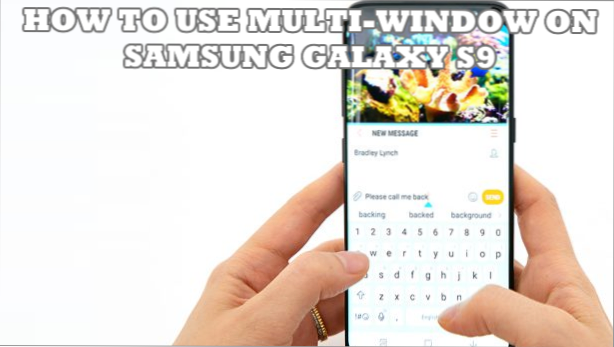
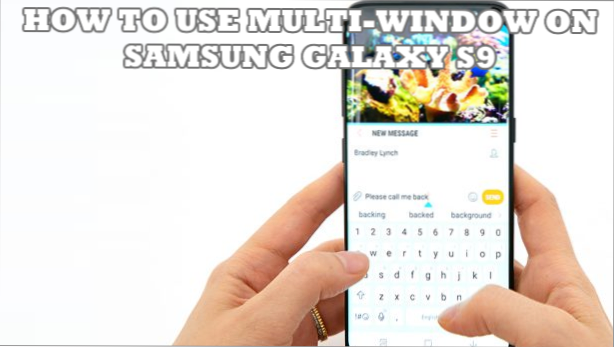
Samsung Galaxy S9 stöder flera fönster som gör att flera appar kan visas på toppen av varandra på en delad skärm. Den här artikeln kommer att lära dig hur du använder multi-fönsterläge på Samsung Galaxy S9.> / H4>
Du kan använda flera appar i taget på din Samsung Galaxy S9. Du kan nu fortsätta chatta med den speciella personen på Messenger medan du tittar på och spelar din favoritmusikvideo på Youtube. Med hjälp av multi-fönsterläge på Samsung Galaxy S9 kan du också hoppa sömlöst från en app till en annan utan att minimera eller förlora föregående apps skärm. Appskärmen kan också anpassas till din inställning. Gå igenom hela artikeln för att lära dig steg-för-steg-proceduren om att använda multi-fönsterläge på Samsung Galaxy S9.
Använd Multi-Screen på Samsung Galaxy S9
För att använda flera skärmar på din Samsung Galaxy S9 / S9 + gör du så här:
1.Hur du är på startskärmen eller använder en app trycker du på Senaste Apps-knappen ligger på den nedre vänstra delen av telefonens skärm.
2.Alla nya appar visas. Tryck på Knappen Flerfönster ligger på höger sida av appens titelfält.
3.Visa de appar som stödjer flervindukt läge genom att trycka på APP LIST knappen på den övre högra delen av delningsskärmen.
4. Listan över appar som stöder flervynsläget visas. Tryck på appen att du vill använda multifönsterläge på Samsung Galaxy S9. För det här exemplet trycker du på ikonen Kalkylator.
5.Du är nu på multiskärmsläge. 
Så här hanterar du flera Windows på Samsung Galaxy S9
Om du vill ändra storlek och hantera flera fönster på skärmens enhet gör du följande:
1. Öppna Muti Window controller genom att trycka på delare av alla aktiva flera fönster app.
2.Drag the kontrollant till vänster eller höger för att justera appens fönsterskärmstorlek.
3.Tap på Lägg till hemparknapp för att lägga till aktuellt apppar till startskärmen. För den här artikeln trycker du på Lägg till startspar till webbläsaren och räknemaskinparet på startskärmen så att när du trycker på ikonen öppnas båda programmen automatiskt i flervynsläge.
4.Tap på Skärmdumpsknapp för att fånga en ögonblicksbild av det aktuella fönstret. Telefonens hela skärm kommer inte att fångas.
5.Tap på Byt Windows-knappen att byta positionerna för de appar som för närvarande körs i flera fönster.
6.Tap på Popup-knapp för att öppna den aktuella appen i ett popup-fönster.
7.Tap på Stäng knapp för att stänga den aktuella appen.
Vanliga frågor
Fråga: Kan jag öppna tre fönster samtidigt?
A: Du kan bara starta två skärmar i flera fönster i taget. Skärmstorleken på Samsung Galaxy S9 är begränsad. Det optimala antalet splitskärmar är bara två eftersom det finns fler skärmar som gör användaren oförproduktiv eftersom man får en begränsad bild av appens skärm.
Fråga: Jag vill öppna en app i flervynsläge, men det finns inte på APP LISTEN. Hur kan jag öppna en app på flera fönster?
A: Inte alla appar stödjer flervynsläget eftersom vissa appar är avsedda att användas och åtnjutits i helskärm. De flesta spelapparna erbjuder inte flera fönster stöd.
Du har bara lärt dig hur du använder multi-fönsterläge på Samsung Galaxy S9. Om du har frågor om något av stegen ovan, låt oss veta i kommentarfältet.

